用CAD迷你看图将CAD将图纸转换成jpg格式的方法
CAD迷你看图是款非常好用的DWG文件的浏览工具。它除了浏览功能还有编辑功能,非常好用。但是编辑完之后保存的方式也会是DWG格式的,当我们想要JPG格式的时候该怎么办呢?下面就让小编教教你用CAD迷你看图将CAD将图纸转换成jpg格式的方法。
用CAD迷你看图将CAD将图纸转换成jpg格式的方法:
1、首先我们打开电脑中的CAD迷你看图软件并登录自己的账号,然后用快捷键“Ctrl+O”或者点击“打开”按钮打开我们想要转换格式的图纸;
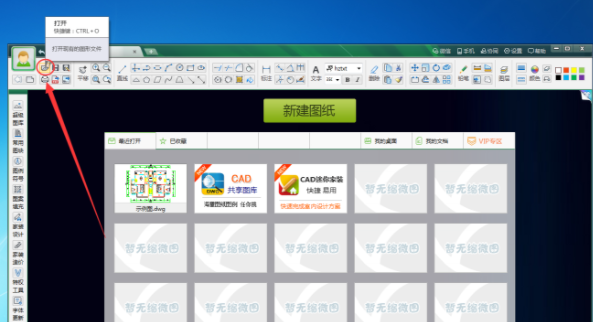
2、打开图纸后我们在CAD迷你画图界面左上角点击自己的头像,并在弹出的选项中打开“打印”功能;
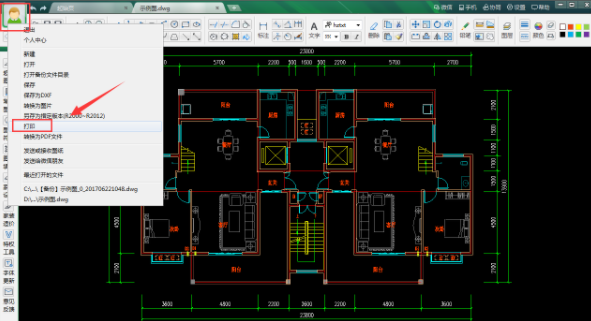
3、接着在“打印机”界面里将“名称”选择为“publish to jpg”。这个选项是将图纸输出成jpg文件,如下图所示:

4、之后点击确定之后就会跳转到publish to jpg的设置界面,在这里可以设置图片的尺寸等,设置完毕后将文件保存即可得到jpg文件。

除了支持JPG格式的文件,还能支持一般的BMP、PNG等格式文件,能够满足各类人群的需求。等这款软件操作熟练之后,相信这些小技巧都是能够顺手拈来。相关看图软件还有CAD快速看图,这款软件使用率很高哦。喜欢的朋友可以到系统天地下载。











 苏公网安备32032202000432
苏公网安备32032202000432